Acest articol conține informații despre cum să inserați și să ștergeți o rupere de pagină și cum să forțați o rupere de pagină într-un raport grupat.
Informații generale
Tabelul de mai jos listează secțiunile raportului și arată modul în care este afișată pagina când se introduce pauze de pagină.
Introducerea unei rupturi de pagină în această secțiune
Introducerea unei rupturi de pagină
O pauză de pagină poate fi inserată în orice secțiune a raportului, cu excepția antetelor și a subsolurilor de pagină.
De exemplu, pentru a imprima un raport de pagină de copertă pe o pagină separată, introduceți o rupere de pagină în Raportul Header după comenzile pe care doriți să le afișați pe copertă. În exemplul de mai jos, apare o întrerupere a paginii între titlul și descrierea din caseta de text.

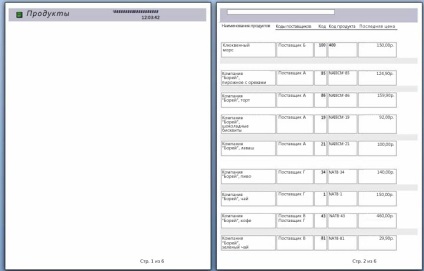
Rețineți că prima pagină afișează numai titlul, descrierea și înregistrările - la următoarea.
Introducerea unei rupturi de pagină
Deschideți raportul în designer.
În fila Constructor, în grupul Controale, faceți clic pe Inserare pauză pagină.
Faceți clic pe locul în care doriți să inserați o pauză de pagină. În aplicația Access, o pauză de pagină este indicată printr-o linie scurtă la marginea din stânga a raportului.
Notă: Introduceți o rupere a paginii deasupra sau sub controlul existent, astfel încât să nu rupă datele pe care doriți să le afișați.
Pentru a șterge o rupere de pagină, urmați acești pași:
Selectați întreruperea paginii și apăsați tasta DELETE.
Utilizarea opțiunii "Sfârșitul paginii" într-un raport grupat
Unele rapoarte arată cel mai bine dacă fiecare grup este afișat pe o pagină nouă. Acest lucru poate fi obținut dacă utilizați proprietatea "Sfârșitul paginii" pentru a specifica inserarea forțată a unei rupturi de pagină de fiecare dată când numărul grupului este schimbat.
Valorile pentru proprietatea "Sfârșitul paginii"
Valoarea proprietății "Sfârșitul paginii"
Pentru a aplica o grupare unui raport, deschideți-l în designer, faceți clic dreapta pe coloana pe care doriți să o grupați, apoi faceți clic pe Grup.
Pentru a configura o creare forțată a unei noi pagini, urmați acești pași:

Dacă fereastra de proprietăți nu apare, apăsați F4 pentru al deschide.
La sfârșitul paginii cu proprietăți, selectați o valoare din lista derulantă.
Pentru a elimina o rupere de pagină forțată, urmați acești pași:
Selectați Niciuna pentru proprietatea Sfârșitul paginii din lista derulantă.